您好,登錄后才能下訂單哦!
您好,登錄后才能下訂單哦!
RPM包基礎
RPM
YUM
編譯安裝
概述
Linux上的程序包管理,是我們的必備技能,本文將從三個視角:rpm、yum、源碼編譯來淺析Linux的程序包管理。首先,我們來看下本文的主要內容:
- 程序包的命名- RPM: 程序包管理器 安裝、卸載、升級、查詢、校驗、數據庫維護 - YUM: RPM的前端程序 yum的配置文件 yum的常規操作:升級、檢查、卸載、查看、包組管理 使用光盤當作本地yum倉庫 yum的命令行選項及repo配置文件中的可用變量 - 編譯安裝 編譯安裝三步驟 編譯安裝后的相關配置
RPM包
在了解RPM之前,我們需要了解下關于rpm包的基本知識,通常,一個二進制應用程序的組成部分有:二進制文件、庫文件、配置文件、幫助文件,而源代碼與rpm包都有各自的命名規則:
源代碼: name-VERSION.tar.gz|bz2|xz 其中,VERSION: major.minor.release rpm包: name-VERSION-release.arch.rpm 其中,VERSION: major.minor.release release:release.OS 如:ash-4.2.46-19.el7.x86_64.rpm 另外,noarch表示與平臺無關
而包與包之間,是存在依賴關系的,甚至循環依賴,由此才有也RPM與YUM,以下為包的主要分類:
Application-VERSION-ARCH.rpm: 主包 Application-devel-VERSION-ARCH.rpm開發子包 Application-utils-VERSION-ARHC.rpm其它子包 Application-libs-VERSION-ARHC.rpm其它子包
對于庫文件,有以下兩個常用命令及相關配置文件
ldd: 查看二進制程序所依賴的庫文件 ldconifg: 管理及查看本機裝載的庫文件 配置文件:/etc/ld.so.conf, /etc/ld.so.conf.d/*.conf 緩存文件:/etc/ld.so.cache
下面是一個常見的rpm包:
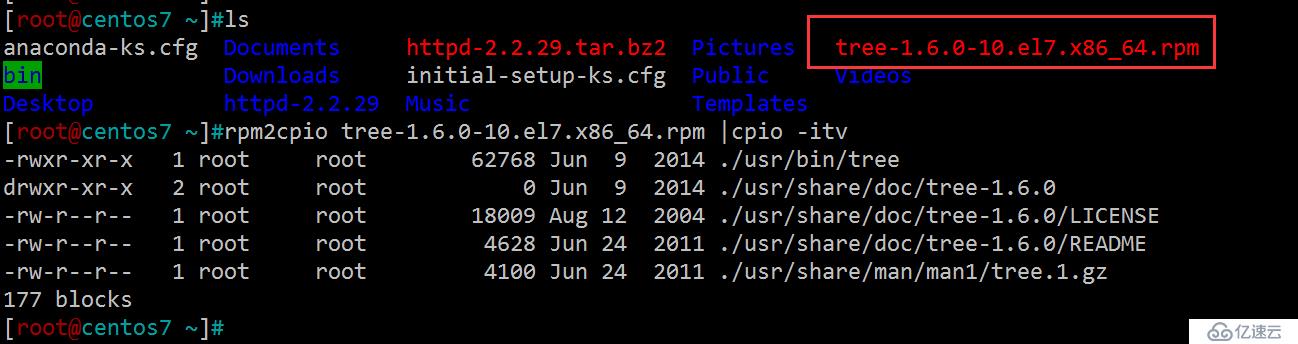
RPM
rpm - RPM Package Manager
RPM就是一個包管理器,對rpm的主要操作有:
安裝:rpm {-i|--install} [install-options] PACKAGE_FILE ...
卸載:rpm {-e|--erase} [--allmatches] [--nodeps] [--noscripts]
升級:rpm {-U|--upgrade} [install-options] PACKAGE_FILE ...
rpm {-F|--freshen} [install-options] PACKAGE_FILE ...
查詢:rpm {-q|--query} [select-options] [query-options]
校驗:rpm {-V|--verify} [select-options] [verify-options]
數據庫維護:rpm {--initdb|--rebuilddb}
/var/lib/rpm使用示例
安裝一個rpm包:
[root@centos7 ~]#rpm -ivh tree-1.6.0-10.el7.x86_64.rpm

[install-options] -h: hash marks輸出進度條;每個#表示2%的進度; --test: 測試安裝,檢查并報告依賴關系及沖突消息等; --nodeps: 忽略依賴關系,不建議 --replacepkgs: 重新安裝,注意不會替換配置文件 --nosignature: 不檢查包簽名信息,不檢查來源合法性 --nodigest: 不檢查包完整性信息
卸載一個rpm包:
[root@centos7 ~]#rpm -e tree
[erase-options] --almatches: 卸載所有匹配指定名稱的程序包的各版本: --nodeps: 忽略依賴關系 --test;測試卸載,dry run模式
查詢一個rpm包:
[root@centos7 ~]#rpm -qi tree
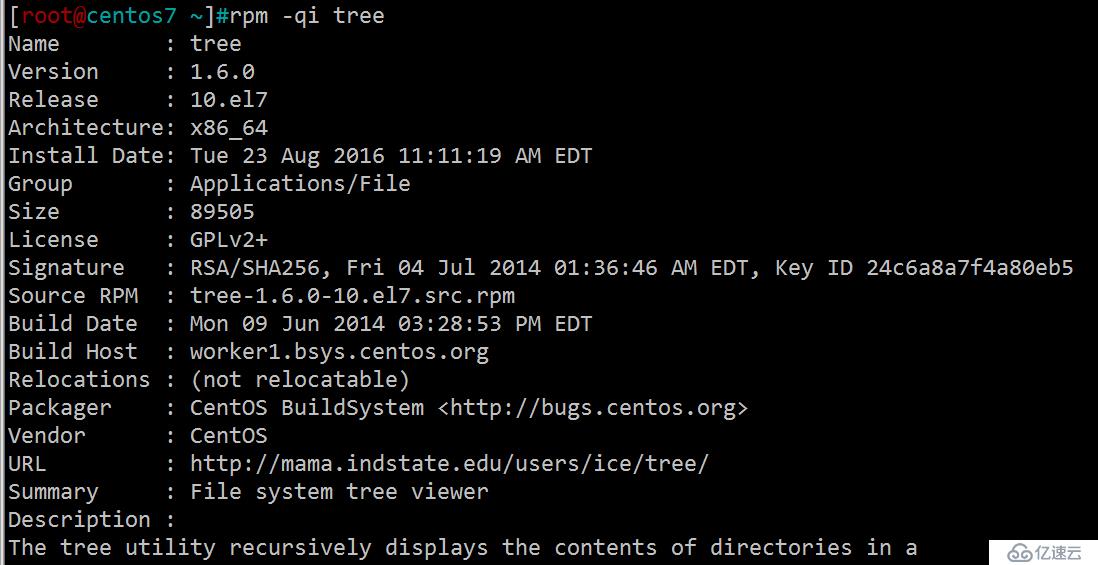
[root@centos7 ~]#rpm -ql tree
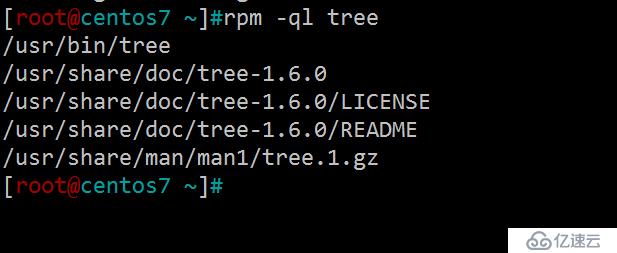
[query-options] -a,--all: 查詢所有已經安裝過的包 -f FILE: 查詢指定的文件由哪個程序包安裝生成; --chargelog: 查詢rpm包的changlog; -l,--list: 程序包安裝生成的所有文件列表; -i,--info: 程序包相關的信息,版本號,大小,所屬的包組等 -c,--configfiles: 查詢指定的程序提供的配置文件 -d,--docfiles: 查詢指定的程序包提供的文檔 --provides: 列出指定的程序包提供的所有CAPABILITY -R,--requires: 查詢指定的程序包的依賴關系 --scripts: 查看程序包自帶的腳本片斷
校驗一個rpm包:
[root@centos7 ~]#rpm -V tree [root@centos7 ~]#echo $? 0 [root@centos7 ~]#
公鑰如何得到: 在光盤中:RPM-GPG-KEY-CentOS-7 或者在此路徑下:ls /etc/pki/rpm-gpg/RPM-GPG-KEY-CentOS-7 獲取并導入信任的包制作者的密鑰: 對于CentOS發行版來說: #rpm --import /media/cdrom/RPM-GPG-KEY-CentOS-7驗證: (1)安裝此組織簽名的程序時,會自動執行驗證 (2)手動驗證:rpm -K PACKAGE_FILE
[root@centos7 ~]#rpm -K tree-1.6.0-10.el7.x86_64.rpm tree-1.6.0-10.el7.x86_64.rpm: rsa sha1 (md5) pgp md5 OK [root@centos7 ~]#
關于rpm包制作與使用時的加密解密問題:
制作者:
1.使用單向加密算法去提取這個包的特征碼,特征碼是定長的;
2.用私鑰加密特征碼,附加在文件后面,私鑰加密的特征碼就是數字簽名;
使用者:
1.拿到制作者的公鑰,去解密特征碼,如果能解密則表明該rpm包的確為相應的制作者,這便是來源合法性驗證
2.用同樣的單向加密算法對包作計算,計算得到一個特征碼,然后拿特征碼與解密數字簽名的特征碼作比對,如果二者一樣,則驗證了其完整性。
[root@centos7 ~]#rpm -ql tree /usr/bin/tree /usr/share/doc/tree-1.6.0 /usr/share/doc/tree-1.6.0/LICENSE /usr/share/doc/tree-1.6.0/README /usr/share/man/man1/tree.1.gz [root@centos7 ~]#echo >> /usr/bin/tree # 給/usr/bin/tree里面追加空格 [root@centos7 ~]#rpm -V tree # 驗證安裝完之后包文件有無變動 S.5....T. /usr/bin/tree # 大小,MD5,時間戳已變 [root@centos7 ~]#rpm -K tree-1.6.0-10.el7.x86_64.rpm # 驗證來源合法性與包的完整性 tree-1.6.0-10.el7.x86_64.rpm: rsa sha1 (md5) pgp md5 OK [root@centos7 ~]#
校驗: S file Size differs M Mode differs (includes permissions and file type) 5 digest (formerly MD5 sum) differs D Device major/minor number mismatch L readLink(2) path mismatch U User ownership differs G Group ownership differs T mTime differs P caPabilities differ
升級rpm包:
rpm -Uvh PACKAGE_FILE... rpm -Fvh PACKAGE_FILE... -U:升級或安裝-F:升級 --oldpackage: 降級;--force: 強制升級; 注意: (1)不要對內核做升級操作;Linux支持多內核版本并存,因此,直接安裝新版本內核; (2)如果某原程序包的配置文件安裝后曾被修改過,升級時,新版本的程序提供的 同一個配置文件不會覆蓋原有版本的配置文件,而是把新版本的配置文件重命名后 (FILENAME.rpmnew)后提供;
數據庫重建| 此功能慎用!
rpm管理器數據庫路徑:/var/lib/rpm/,相關的查詢操作,通過此處的數據庫進行;
rpm {--initdb|--rebuilddb}
--initdb: 初始化數據庫,當前無任何數據庫可初始化創建一個新的;當前有時不執行任何操作;
--rebuilddb: 重建,無論當前存在與否,直接重新創建數據庫在其他目錄構建rpm數據庫:
[root@centos7 ~]#rpm --initdb --dbpath=/tmp/rpm [root@centos7 ~]#ls /tmp/rpm /Basenames __db.003 Name Requirename Conflictname Dirnames Obsoletename Sha1header __db.001 Group Packages Sigmd5 __db.002 Installtid Providename Triggername
看重建之后的區別
[root@centos7 ~]#rpm --rebuilddb --dbpath=/tmp/rpm [root@centos7 ~]#ls /tmp/rpm/ Basenames Dirnames Installtid Obsoletename Providename Sha1header Triggername Conflictname Group Name Packages Requirename Sigmd5 [root@centos7 ~]#
rpm命令小結:
rpm命令實現程序管理: 安裝:-ivh, --nodeps, --replacepkgs 卸載:-e, --nodeps 升級:-Uvh, -Fvh, --nodeps, --oldpackge 查詢:-q, -qa, -qf, -qi, -qd, -qc, -q --scripts, -q --chagelog, -q --provides,-q --requires 校驗:-V 導入GPG密鑰: --import, -K(檢驗來源合法性與包完整性) --nodeigest(校驗時不檢查完整性) --nosignature(校驗時不檢查來源合法性)包來源合法性驗正及完整性驗正: 完整性驗正:SHA256 來源合法性驗正:RSA 查詢公鑰:0數據庫重建:--initdb, --rebuilddb
YUM
rpm給我們的包管理帶來的便利,但在安裝包時,卻無法自動解決包之間的依賴關系,比如你要安裝一個包,它可能會提示你此包依賴A包,此時就需要再安裝A包了,但在安裝A包時又提示你安裝B包與C包,此時你又不得不再安裝B包與C包,最后再回頭來安裝你想要安裝的包。如此反復,對于一個高效率工作的人來說,簡直苦不堪言啊;由此,yum成華麗現身了,yum就是rpm的一個前面工具,其主要的優勢是可以自動地解決包與包之間的依賴關系,另外,yum還能一次性安裝一個包組;由可可見,yum是基于rpm的,二者是一個相輔相成的關系。
yum的主要知識點:
yum客戶端的配置文件及變量 使用光盤當作本地yum倉庫 與rpm相近功能的實現 yum的包組管理功能
yum客戶端的配置文件
/etc/yum.conf:為所有倉庫提供公共配置 /etc/yum.repos.d/*.repo:為倉庫的指向提供配置
什么是yum的倉庫?
我們用rpm安裝rpm包時,rpm包的來源于光盤,在光盤的Packets目錄里面有少量的rpm包;那么,對于yum而言,它也需要指向一個“倉庫”的東西,不然“巧婦難為無米之炊”啊,而這個“倉庫”,既可以是本地的,也可以是網絡上的。
如何指向yum倉庫,這就需要我們來配置/etc/yum.repos.d/*.repo ,重要的一點是,指向yum倉庫的地址一定是 repodata 這個rpm包元數據文件的父目錄,且該配置文件的命名必須要以.repo為擴展名,否則出錯!指向yum倉庫的配置文件的定義如下:
[repositoryID]
name=Some name for this repository
baseurl=url://path/to/repository/enabled={1|0}
gpgcheck={1|0}
gpgkey=URL
enablegroups={1|0}
failovermethod={roundrobin|priority}
默認為:roundrobin,意為隨機挑選;
cost= 默認為1000參考示例:
1 [base] # 遠程yum源 2 name=CentOS 7 3 baseurl=http://10.1.0.1/cobbler/ks_mirror/7/ # repodata 的父目錄 4 gpgcheck=1 # 開啟完整性與來源合法性,0則表示關閉 5 gpgkey=file:///etc/pki/rpm-gpg/RPM-GPG-KEY-CentOS-7 6 enabled=0 # 啟用此yum源,0表示禁用 7 8 [base_local] # 本地光盤yum源 9 name=Mirros-CentOS 7 10 baseurl=file:///media/cdrom # 光盤的掛載點 11 gpgcheck=1 12 gpgkey=file:///etc/pki/rpm-gpg/RPM-GPG-KEY-CentOS-7 13 ecabled=1
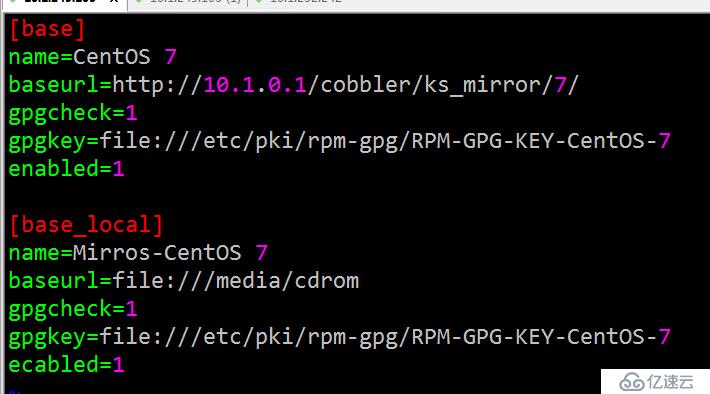
顯示倉庫列表
[root@centos7 /etc/yum.repos.d]#yum repolist

此時我們就可以利用yum實現rpm的相應功能了。
當然,天下武功,唯快不破,對于創建yum倉庫,我們還有“快招”!
yum-config-manager命令:
yum-config-manager常用參數: --add-repo="repodata的父目錄或光盤的掛載點” --disable "倉庫名“ 禁用倉庫 --enable "倉庫名” 啟用倉庫
快速創建網絡yum倉庫:
[root@centos7 ~]#yum-config-manager --add-repo= Loaded plugins: fastestmirror, langpacks adding repo from: [10.1.0.1_cobbler_ks_mirror_7_] name=added from: baseurl= enabled=1 [root@centos7 ~]#

快速創建光盤yum倉庫:
[root@centos7 ~]#yum-config-manager --add-repo= Loaded plugins: fastestmirror, langpacks adding repo from: [media_cdrom_] name=added from: baseurl= enabled=1 [root@centos7 ~]#

禁用base倉庫:
[root@centos7 ~]#yum-config-manager --disable base
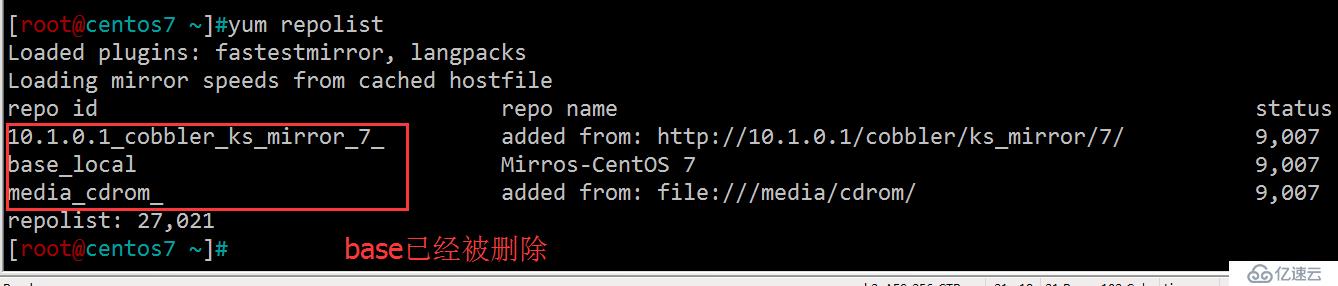
該命令實際上是修改了.repo文件,重啟之后依然有效。
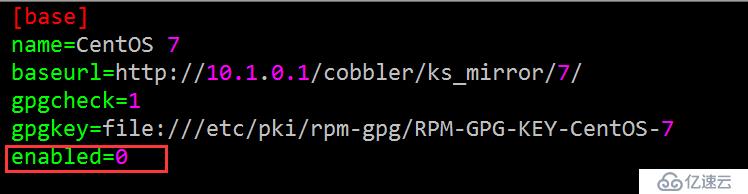
開啟base倉庫:
[root@centos7 ~]#yum-config-manager --enable base
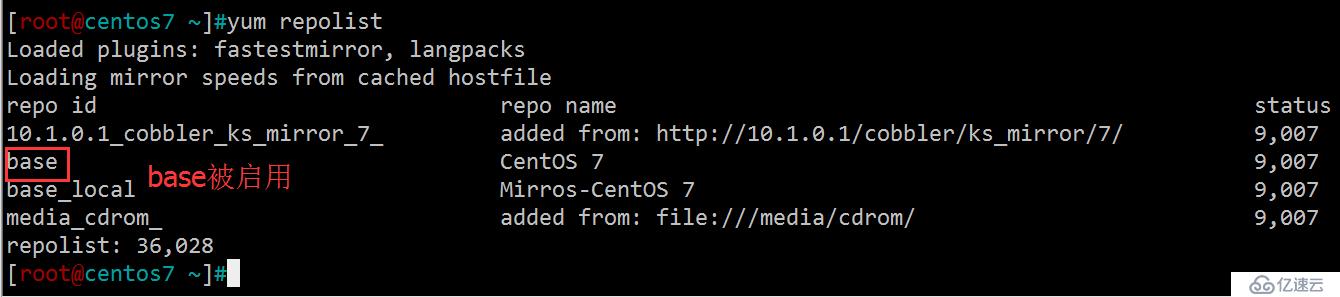
禁用所有yum倉庫:
[root@centos7 ~]#yum-config-manager --disable *
開啟所有yum倉庫:
[root@centos7 ~]#yum-config-manager --enable *
另外,yum的repo配置腳本已經寫好,問題來了,當我們在一個既有CentOS 7, 又有CentOS 6的環境中需要運行yum的repo配置文件時,發現適用于適用于CentOS 7的不適用于CentOS 6,反之亦然,如此,repo配置文件也有了屬于自己的變量:
yum的repo配置文件中可用的變量: $releasever: 當前OS的發行版的主版本號 $arch: 平臺,i386,i486,i586,x86_64等 $basearch:基礎平臺;i386 $YUM0-$YUM9:自定義變量 實例: http://server/centos/$releasever/$basearch/ http://server/centos/7/x86_64 http://server/centos/6/i384
制作本地yum源
我們除了用光盤當作本地yum源外,還可以利用第三方的rpm包來個性化地制作我們所無需要的本地yum源。首先,我們要從一個站點去下載所需的rpm包,然后在下載的rpm包的所在目錄下利用createrepo這個命令就可以制作本地yum源了。
登錄ftp服務器下載所需rpm包:
[root@centos7 ~]#lftp 10.1.0.1lftp 10.1.0.1:~> cd pub lftp 10.1.0.1:/pub/Sources/7.x86_64> !mkdir /testdir/zsh # 在本地創建/testdir/zsh目錄,格式為! COMMAND lftp 10.1.0.1:/pub/Sources/7.x86_64> lcd /testdir/zsh # lcd進相應的目錄 lcd ok, local cwd=/testdir/zsh lftp 10.1.0.1:/pub/Sources/7.x86_64> lpwd # 查看是否成功進入相應的目錄/testdir/zsh lftp 10.1.0.1:/pub/Sources/7.x86_64> mget zsh-5.0.2-7.el7_1.2.x86_64.rpm # 下載rpm包,引自作為測試僅下載一個 2489616 bytes transferred lftp 10.1.0.1:/pub/Sources/7.x86_64> bye [root@centos7 ~]#cd /testdir/zsh [root@centos7 /testdir/zsh]#ls zsh-5.0.2-7.el7_1.2.x86_64.rpm [root@centos7 /testdir/zsh]#
關于createrepo命令:
createrepo [options] <directory> # 目錄是必選
創建本地yum源:
[root@centos7 /testdir/zsh]#createrepo . # 在當前目錄下創建本地yum源
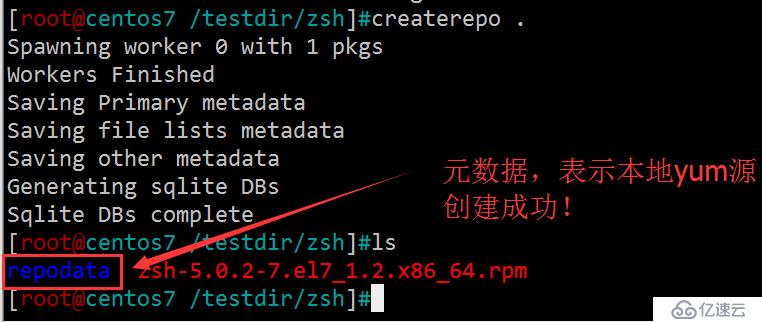
創建配置文件:
[root@centos7 /testdir/zsh]#yum-config-manager --add-repo= Loaded plugins: fastestmirror, langpacks adding repo from: [testdir_zsh] name=added from: baseurl= enabled=1 [root@centos7 /testdir/zsh]#
查看:
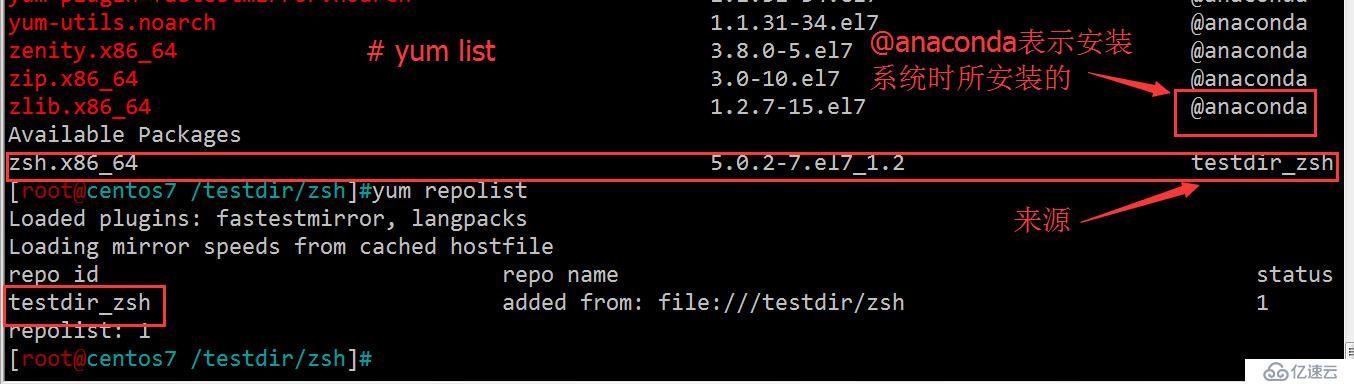
驗證:安裝zsh
[root@centos7 /testdir/zsh]#yum -y install zsh
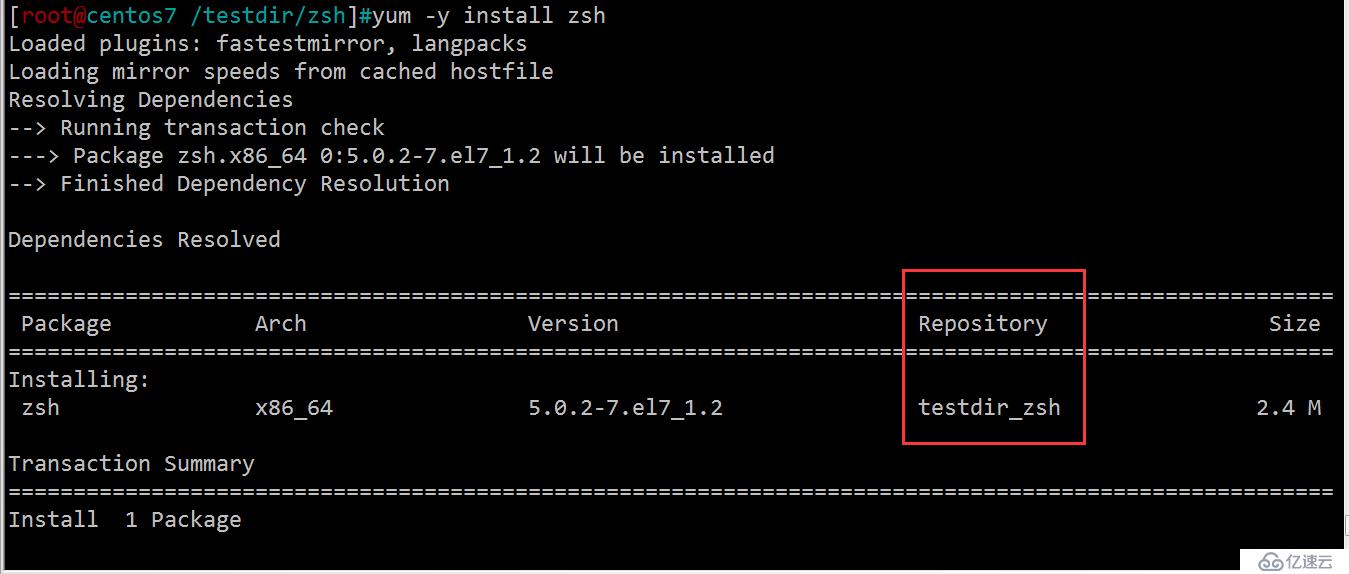
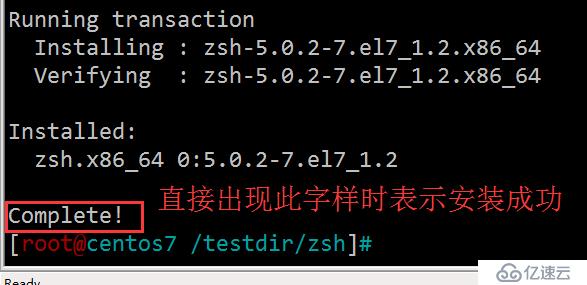
此時,我們的本地yum源就可以認為創建成功了!
yum常見命令行
顯示倉庫列表:yum repolist [all|enabled|disabled]
顯示程序包:yum list {available|installed|updates}
安裝程序包:yum install package1 [package2] [...]
yum reinstall package1 [package2] [...] (重新安裝)
升級程序包:yum update [package1] [package2] [...]
yum downgrade package1 [package2] [...] (降級)
檢查可用升級:yum check-update
卸載程序包:yum remove | erase package1 [package2] [...]
查看程序包information:yum info [...]
查看指定的特性(可以是某文件)是由哪個程序包所提供:
yum provides | whatprovidesfeature1 [feature2] [...]清理本地緩存:
yum clean [ packages | metadata | expire-cache | rpmdb| plugins | all ]構建緩存:
yum makecache # 緩存元數據
搜索:yum search string1 [string2] [...]以指定的關鍵字搜索程序包名及summary信息
查看指定包所依賴的capabilities:
yum deplist package1 [package2] [...]查看yum事務歷史:
yum history
yum history info 6
yum history undo 6 # 執行yum命令的撤銷操作
日志:/var/log/yum.log
--nogpgcheck:禁止進行gpgcheck
-y: 自動回答為“yes”
-q:靜默模式
--disablerepo=repoidglob:臨時禁用此處指定的repo
--enablerepo=repoidglob:臨時啟用此處指定的repo
--noplugins:禁用所有插件相關示例:
[root@centos7 ~]#yum makecache # 緩存元數據 Loaded plugins: fastestmirror, langpacks testdir_zsh | 2.9 kB 00:00:00 (1/2): testdir_zsh/other_db | 1.5 kB 00:00:00 (2/2): testdir_zsh/filelists_db | 5.7 kB 00:00:00 Loading mirror speeds from cached hostfile Metadata Cache Created [root@centos7 ~]#
[root@centos7 ~]#yum history
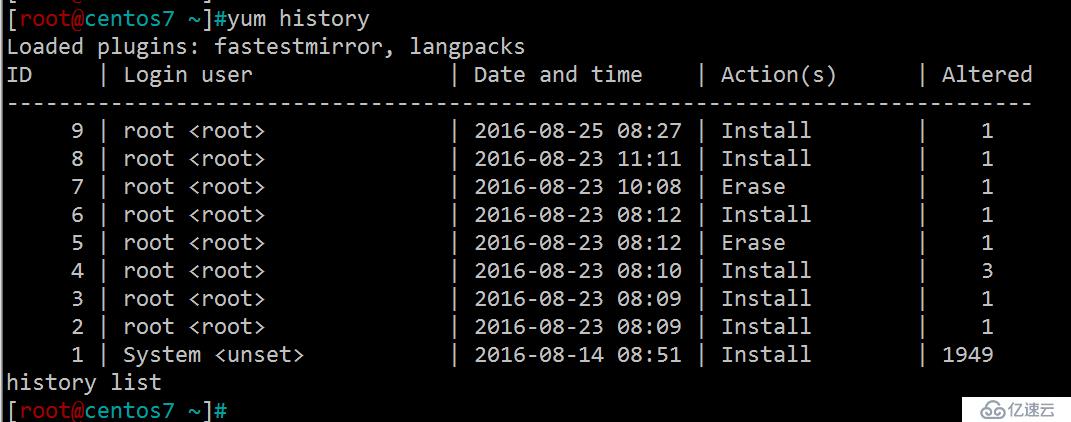
[root@centos7 ~]#yum check-update # 檢查可用升級 [root@centos7 ~]#yum -y update zsh
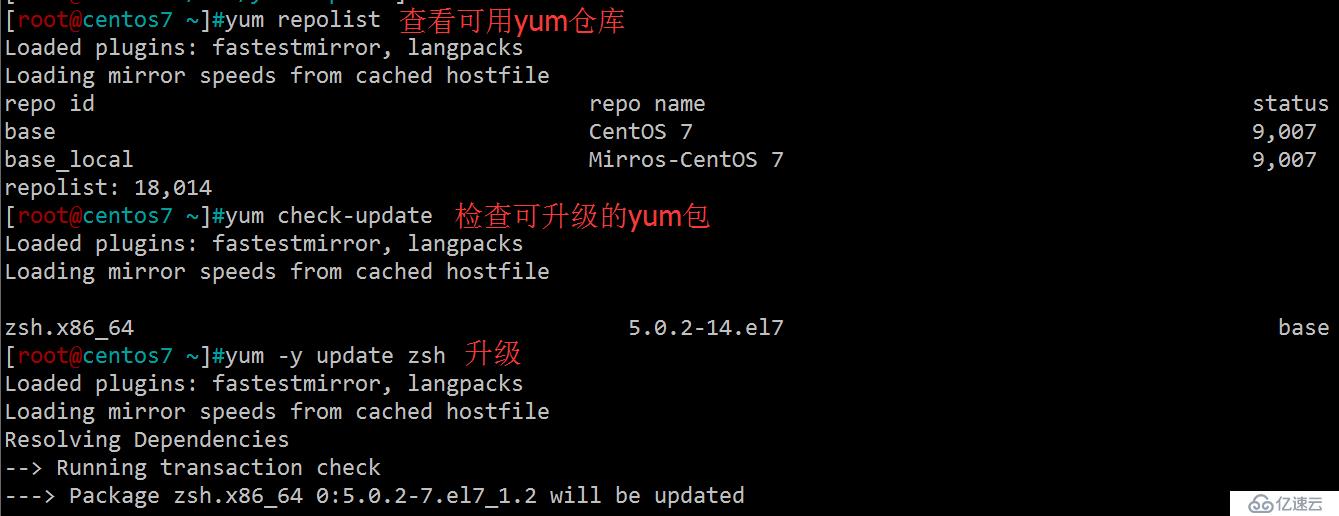
[root@centos7 ~]#yum deplist zsh 查看指定包所依賴的能力capabilities
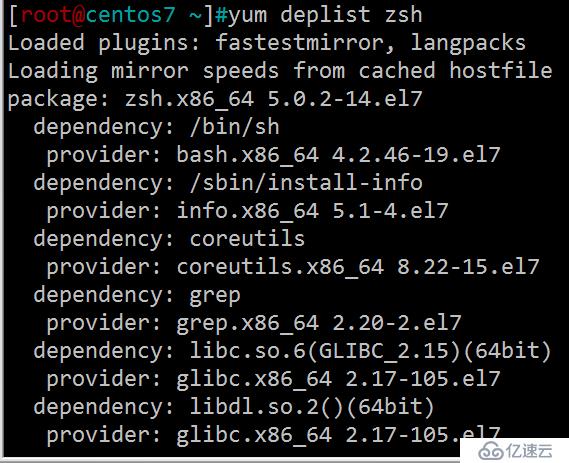
[root@centos7 ~]#yum provides zsh # 查看指定的包的特性由哪個程序提供
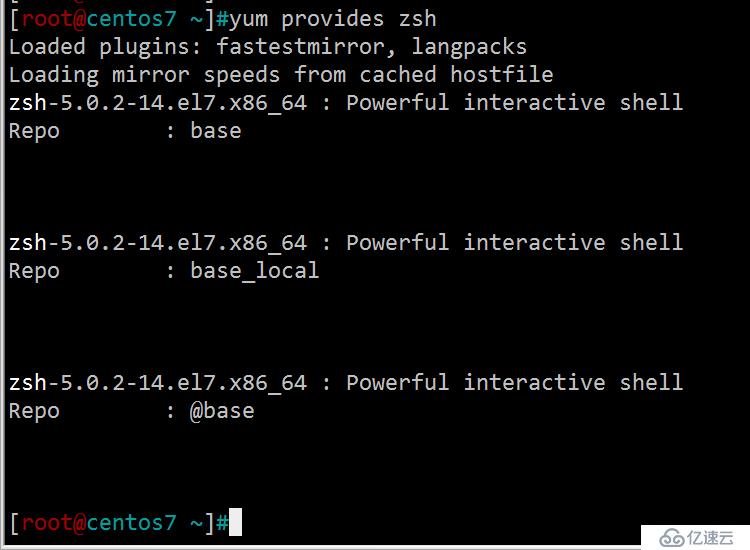
yum的包組管理功能
yum groupinstall group1 [group2] [...] yum groupupdate group1 [group2] [...] yum grouplist [hidden] [groupwildcard] [...] yum groupremove group1 [group2] [...] yum groupinfo group1 [...]
包與包組的關系,在其結構關系上,類似于用戶與用戶組的概念,都是為了方便管理。yum的包組管理命令與yum的常規安裝卸載升級命令用法相似。
源碼編譯
有了rpm與yum,有時也不能完全滿足我們的需求,比如我我們要升級一個程序,但這個程序沒有相應的rpm包,或者其rpm包版本過舊,而我們我們只有源碼包,此時我們就需要編譯安裝程序了;另外,yum安裝時是自動解決依賴關系,有可能安裝了我們好些不需要的東西,而我們不想安裝沒必要的東西,此時,我們也要考慮編譯安裝。編譯安裝有三大步驟,但有時我們也需要具體的軟件具體對待,在編譯前需要閱讀其安裝信息。
C代碼編譯安裝三步驟: 1、./configure: (1) 通過選項傳遞參數,指定啟用特性、安裝路徑等;執行時會參考用戶的指定以及makefile.in文件生成makefile (2) 檢查依賴到的外部環境,如依賴的軟件包 2、make:根據makefile文件,構建應用程序 3、make install:復制文件到相應路徑 開發工具: autoconf: 生成configure腳本 automake:生成Makefile.in 注意:安裝前查看INSTALL,README
在編譯前,我們需要準備好開發環境與開發工具,開發環境包括:開發庫,頭文件,glibc, 標準庫;開發工具包括:make, gcc等;這些開發組件往往通過“包組”提供,所以我們只需安裝相應的包組就可以了。
實現:通過“包組”提供開發組件 CentOS 6: Development Tools Server Platform Development CentOS 7: Development Tools Development and Creative Workstation
在安裝時,./configure --help 可獲取其支持的安裝選項,同時,安裝路徑與配置文件的位置都是可以手工指定的,軟件的可選特性當選擇性的禁用,依賴的包當然也是可禁用的。這就是個性化的編譯安裝:
安裝路徑設定: --prefix=/PATH: 指定默認安裝位置,默認為/usr/local/ --sysconfdir=/PATH:配置文件安裝位置 System types:支持交叉編譯 Optional Features: 可選特性 --disable-FEATURE --enable-FEATURE[=ARG] Optional Packages: 可選包, --with-PACKAGE[=ARG],依賴包 --without-PACKAGE,禁用依賴關系
下面以安裝http來簡要說明編譯安裝的大致過程:
下載 httpd-2.2.29.tar.bz2并解壓,進入解壓后的目錄
[root@centos7 ~/httpd-2.2.29]#./configure --prefix=/usr/local/http2 --sysconfdir=/etc/bin/http2

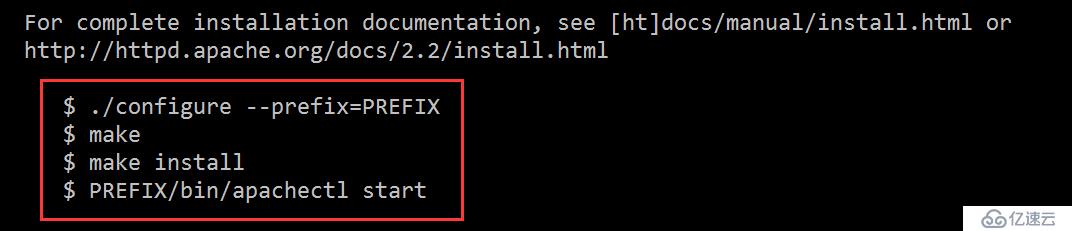
make
[root@centos7 ~/httpd-2.2.29]#make
make install
[root@centos7 ~/httpd-2.2.29]#make install
此時,我們可進入安裝目錄看下:
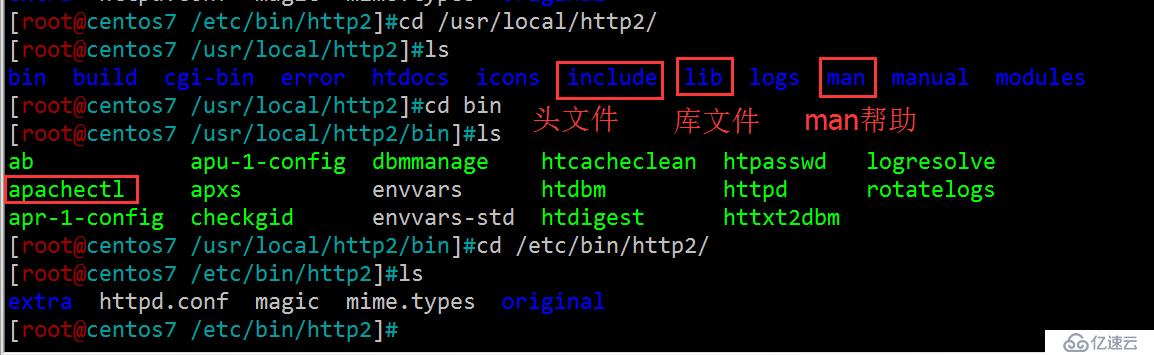
至此,我們的安裝過程就結束了,要想更加高效地使用該軟件的功能,我們還有安裝后的配置需要“善后”:
安裝后的配置: (1) 二進制程序目錄導入至PATH環境變量中; 編輯文件/etc/profile.d/NAME.shexport PATH=/PATH/TO/BIN:$PATH(2) 導入庫文件路徑 編輯/etc/ld.so.conf.d/NAME.conf添加新的庫文件所在目錄至此文件中 讓系統重新生成緩存: ldconfig[-v] (3) 導入頭文件 基于鏈接的方式實現: ln -sv (4) 導入幫助手冊 編輯/etc/man.config|man_db.conf文件 添加一個MANPATH
將二進制程序目錄導入至PATH環境變量中
vim http2.sh export PATH=$PATH:/usr/local/http2
導入庫文件路徑
vim http2.conf /usr/local/http2/lib [root@centos7 ~]#ldconfig # 重新生成緩存 [root@centos7 ~]#
導入頭文件
[root@centos7 /usr/local/http2/include]#ln -sv /usr/local/http2/include /usr/include/http2.h

導入幫助手冊
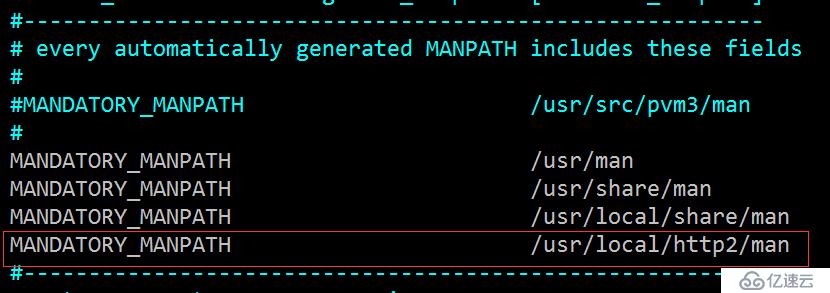
現在我們嘗試使用man幫助:

apachectl - Apache HTTP Server Control Interfacestartstop restart
現在嘗試啟動http:
[root@centos7 ~]#apachectl start
查看80端口是否已開啟:
[root@centos7 ~]#netstat -ant
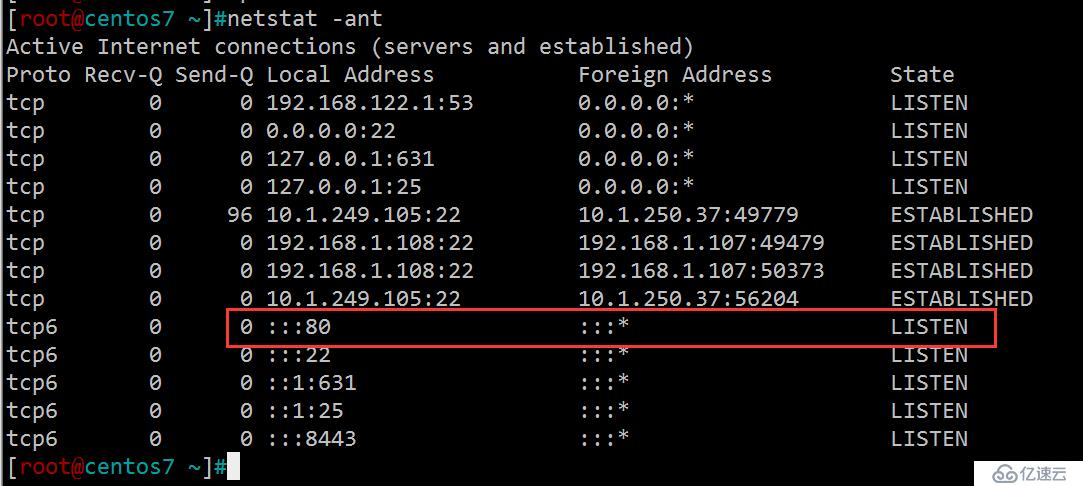
OK,我們來查看一下網頁:
[root@centos7 ~]#links # 此命令沒有就直接yum安裝

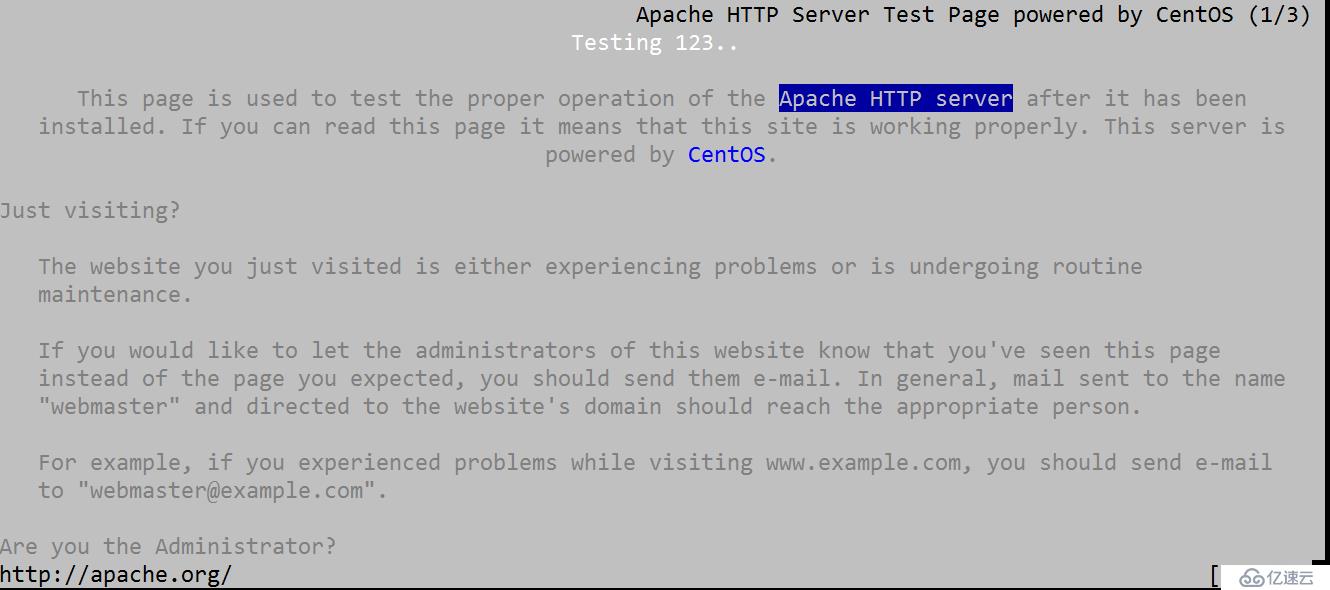
瀏覽器再次查看(此步驟沒必要)
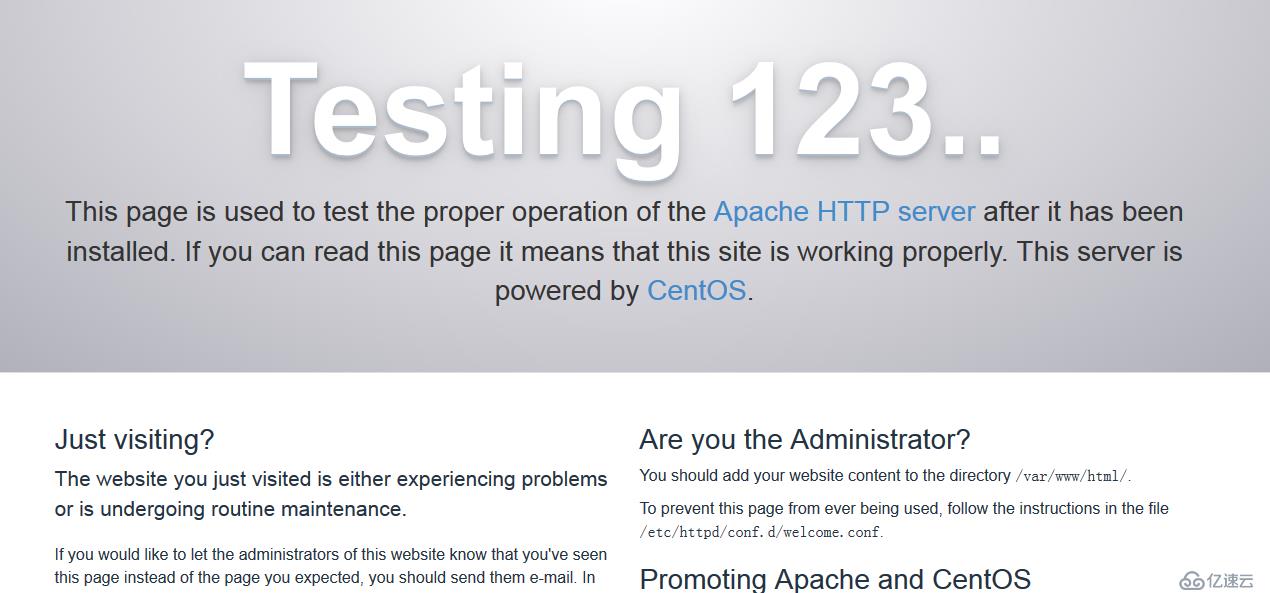
至此,源碼編譯安裝的試驗就結束了!
我們在本文中主要介紹了rpm的常規命令操作,yum的配置文件及創建網絡yum源、使用光盤當作yum源、創建本地yum源及其常規操作,最后簡要介紹了下源碼編譯安裝的三步驟,其實make與make install是可以一起執行的,即make & make install. 這就是我們程序包管理的主要內容了!
止戰
2016.8.26
免責聲明:本站發布的內容(圖片、視頻和文字)以原創、轉載和分享為主,文章觀點不代表本網站立場,如果涉及侵權請聯系站長郵箱:is@yisu.com進行舉報,并提供相關證據,一經查實,將立刻刪除涉嫌侵權內容。